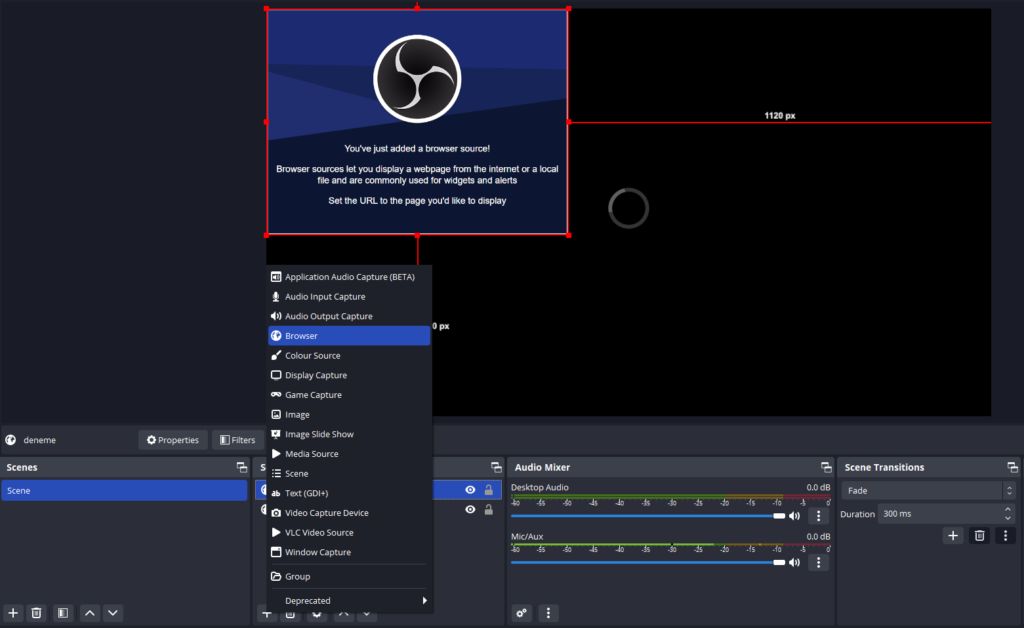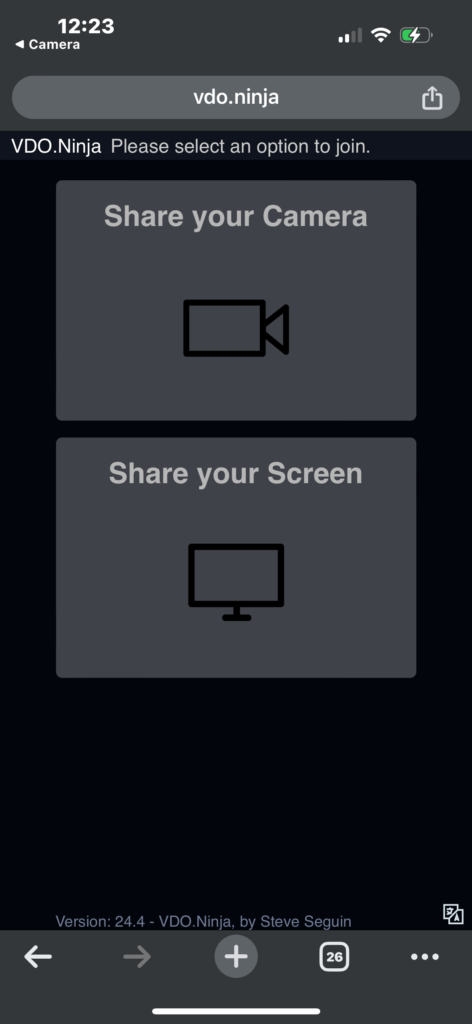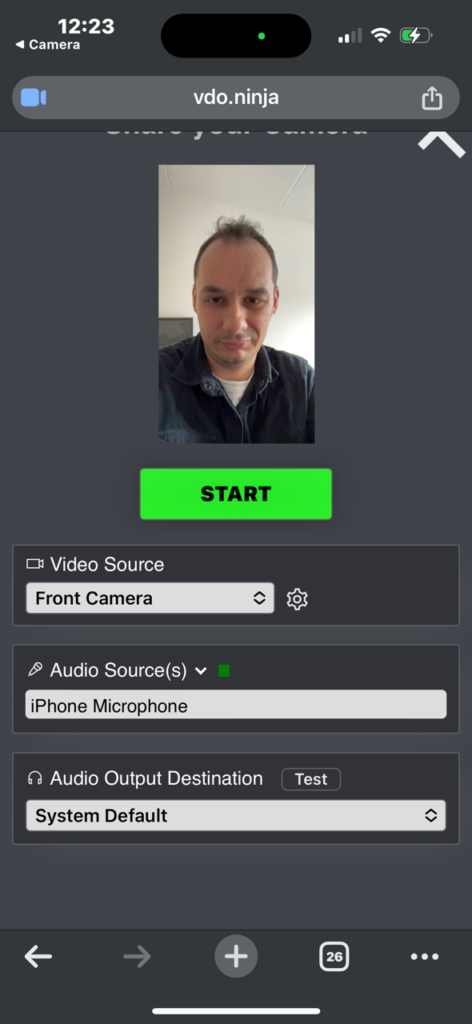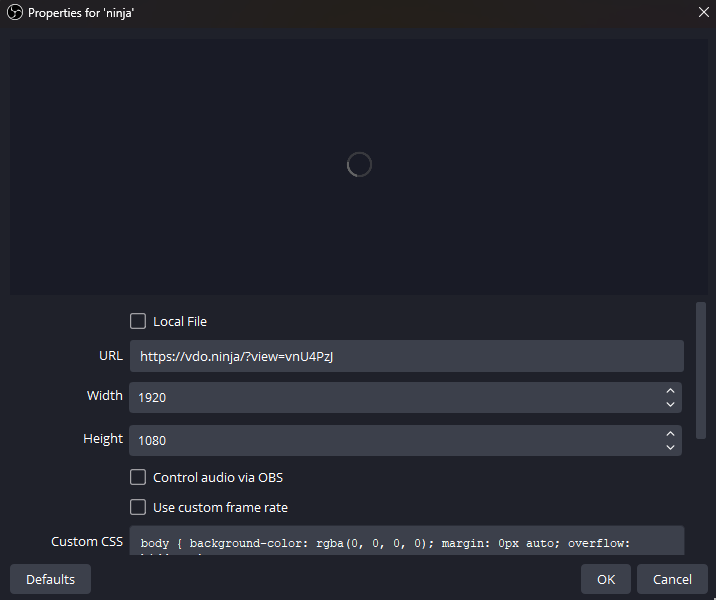COVID sonrası uzaktan eğitim, çalışma derken hayatımıza bir anda yeni kavramlar girdi. Kimilerine göre eğitim ve iş dünyasında dijital dönüşüm büyük bir ivme kazandı. Bu değişimde görüntü kalitesi büyük rol oynuyor. Çünkü birçok kişiden oluşan bir sınıf veya toplantıda görüntümüz en belirgin özelliğimiz. Bu yüzden webcam alternatifi olarak cep telefonlarınızı nasıl kullanacağımızı adım adım inceleyeceğiz.
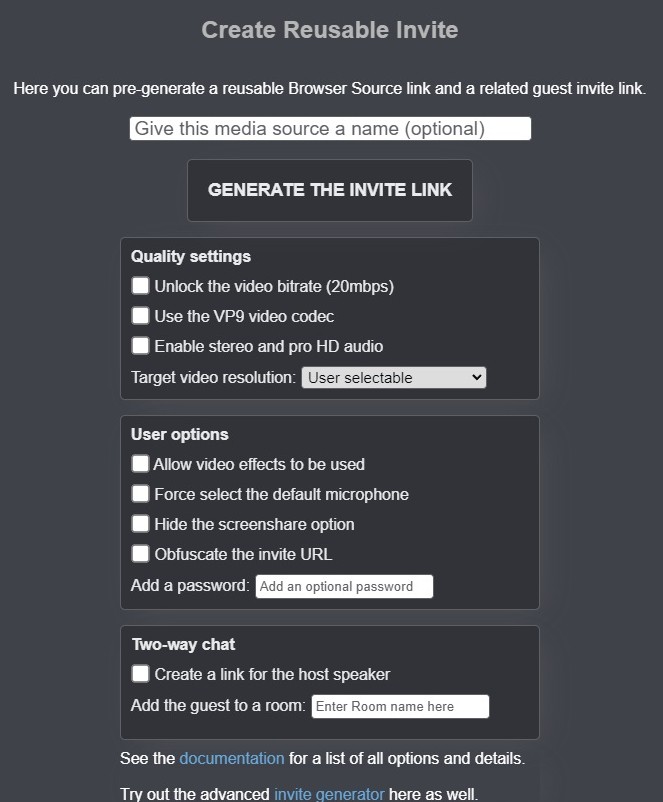
Webcam Kaliteniz Üst Seviyede
Bildiğiniz gibi artık cep telefonlarının gerek ön gerek arka kamerası çok gelişti. Dahili bir webcam kalitesi ise geride kalıyor. Daha iyi bir performans elde etmek ise masraflı olabilir. Bu nedenle cep telefonu önemli bir boşluk dolduruyor. Şimdi ilk olarak OBS Studio isimli popüler uygulamayı bu adresten indirin. Ücretsiz olan bu yazılım özellikle yayın yapanların ya da ekrandan kayıt yapmak isteyenlerin popüler tercihi. Program Windows, MacOS ve Linux desteği ile geliyor.
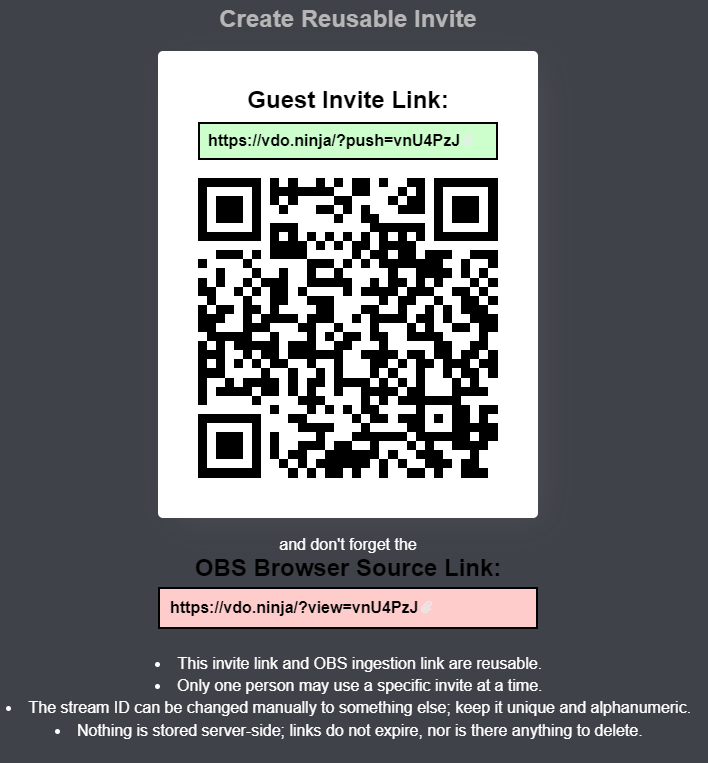
OBS Studio kurulumu tamamlandıktan sonra ikinci aşamaya geçiyoruz. Bu adres üzerinden VDO Ninja sitesine girin. Yine tamamen ücretsiz olan bu sayfada sağ tarafta bulunan Create Reusable Invite seçeneğini tıklayın. Ardından hiçbir ayarı değiştirmeden Generate The Invite Link düğmesine basın. Karşınıza bir QR kod ve hemen altında site adı çıkacak. Önce mouse ile pembe alandaki adrese basın ve adresi kaydedin. Olası bir aksilik ve adres kaybolması ihtimaline karşın sayfayı açık tutun.
Artık Cep Telefonunuzun Kamerasını Açma Zamanı
Kamera ile QR kodunu tıklayın ve beliren adrese gidin. Şimdi karşımıza iki seçenek çıkıyor. Share your Camera seçeneği ile devam edin. Bu esnada sayfa, kamera ve mikrofon için erişim izni istersen onay verin. Yeni ekranda istediğinizi kamerayı seçme şansınız var. Ses ayarlarını değiştirmek isterseniz yine burayı kullanabilirsiniz. Şimdilik kamera dışında bir şey değiştirmeden Start’a basın. Şimdilik burada işimiz bitti.
OBS Studio’ya geri dönüyoruz. Cep telefonundaki görüntüyü bilgisayara aktarma zamanı. Sources kısmında + tuşunu göreceksiniz. Ona basın ve açılan menüden Browser seçeneği ile devam edin. Create New diyerek isim verin. Örneğin Telefon Webcam gibi akılda kalıcı bir isim seçin. Bu ekranda URL bölümüne gidin ve az önce kopyalamış olduğunuz adresi buraya yapıştırın. Adres kaybolduysa VDO Ninja sayfasına geri dönün. Burada Width ve Height bölümüne ben 1080p çözünürlük olan 1920 x 1080’i girdim. Siz telefon kameranızın özelliğine göre daha farklı bir rakam girebilirsiniz. Son olarak OK’e basın. Artık kameranızdaki görüntü ekrana yansıyor. Bu aşamada sağ tarafta bulunan Start Virtual Camera seçeneğini tıklayın.
Genel olarak tüm adımları sıralamış oldum. Artık yeni bir kamera takmışsınız gibi OBS seçeneğini Zoom, Teams gibi programlarda göreceksiniz. Yankı sorunu olursa mikrofon ayarlarını kontrol edin. Eğer bilgisayarınızda ayrı bir kulaklık mikrofon varsa telefon üzerinde mikrofon kapatma seçeneğini işaretleyin. Bu işlemde tek sorun bilgisayarınızı yeniden başlattığınızda VDO Ninja üzerindeki linkin yenilenmesi. Bunun için de aslında tek yapmanız gereken yeni link almak, bunu telefona QR üzerinden tanıtmak. Ardından zaten OBS’de hazır olan isim verdiğimiz dosyayı açmak. URL kısmına QR’ın altındaki yeni adresi yapıştırıp OK demek.